
PPT 문서에는 마지막으로 읽은 위치로 자동으로 이동하는 기능이 설정되어 있어 사용자가 열어본 PPT 페이지를 빠르게 탐색할 수 있습니다. 이 기능을 설정하는 방법이 궁금하십니까? 아래에서는 PHP 편집자 Youzi가 모든 사람이 PPT 읽기 효율성을 향상할 수 있도록 마지막 읽기 위치로 자동 점프를 설정하는 방법을 자세히 소개합니다.
1. Word에서는 마지막 편집 위치로 돌아가는 단축키 조합 Shift+F5가 있는데, PPT에서는 동일한 기능을 가진 단축키가 있나요? 별말씀을요. 요즘에는 많은 PDF와 단어에 마지막으로 읽은 위치가 저장되어 있습니다. 직접 읽거나 시연하거나 편집할 필요가 없다면 PDF 파일로 변환하면 됩니다.
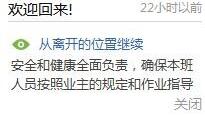
2. PDF를 변환하는 방법은 매우 간단합니다. 먼저 PPT를 인쇄하세요.
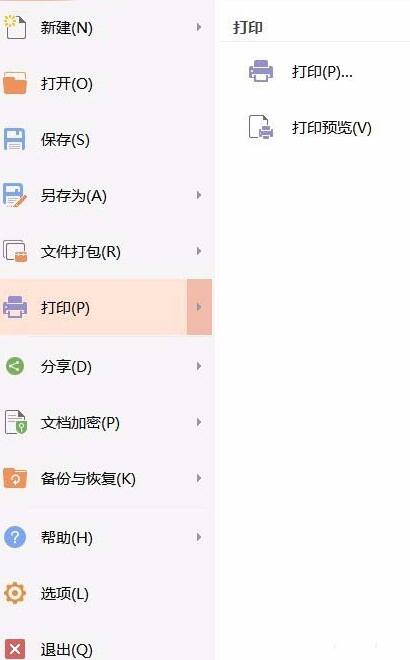
3. 프린터로 Adobe PDF를 선택하면 확인 후 PDF 파일이 생성됩니다.
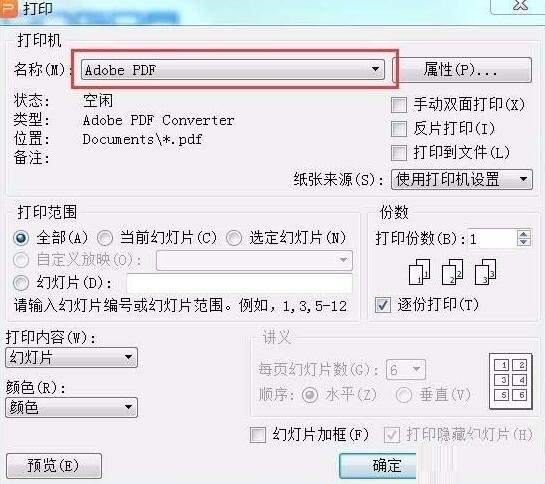
4. 저는 Adobe acrobat을 사용해서 파일을 연 뒤, 읽기 저장 기능을 설정하고 편집을 선택합니다.

5. 편집 드롭다운 메뉴에서 기본 설정을 선택하세요.
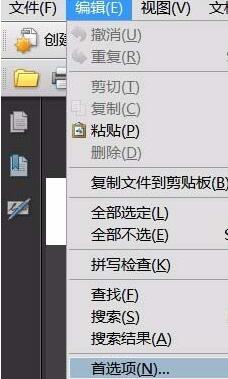
6. 문서에서 [문서를 다시 열어 마지막 보기 설정 복원]을 체크하면 다음에 파일을 열 때 중단한 부분부터 계속해서 읽을 수 있습니다.
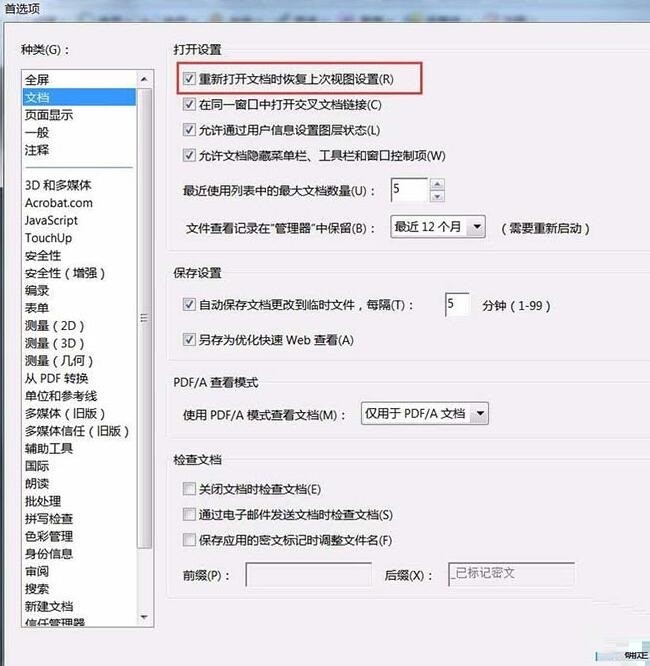
위 내용은 마지막 읽은 위치로 자동 점프하도록 PPT 파일 설정하는 방법_마지막 읽은 위치로 자동 점프 설정하는 방법의 상세 내용입니다. 자세한 내용은 PHP 중국어 웹사이트의 기타 관련 기사를 참조하세요!